
안녕하세요.
글로벌 IT Service Leader 주식회사 #다인엔시스 입니다.
요즘 Intel의 하드웨어가 들어 있는 노트북들을 많이들 사용하고 있습니다.
잘 사용 중 가끔 화면 깜박임 등의 이상 증상들이 많이 발생하고 있습니다.
오늘 포스팅은 간단하게 해볼 수 있는 Intel 최신 드라이버를 수동으로 업데이트 하는 방법을 알려 드리겠습니다.
해당 포스팅은 LG의 gram 노트북을 기준으로 설명드립니다.
1. 현재 드라이버 버전 확인
먼저 바탕화면에서 Win + R 키를 눌러서 실행을 열어줍니다.
실행이 열렸다면 # devmgmt.msc 를 입력하여 장치 관리자를 실행시켜줍니다.
장치 관리자가 열렸다면,
디스플레이 어댑터 부분을 더블 클릭한 다음 해당하는 그래픽 카드를 오른쪽 클릭한 다음 속성을 클릭합니다.
해당 그래픽 카드의 속성이 실행 되었다면, 상단의 드라이버 부분을 클릭해줍니다.
해당 그래픽 드라이버의 상세 정보가 나오게 되는데, 드라이버 버전과 날짜를 봐주시면 됩니다.

상단의 사진으로 예를 들면,
해당 노트북은 2019년 2월 7일의 드라이버가 설치되어 있어 최신버전으로 업데이트가 필요한 상황 입니다.
2. 최신 드라이버 설치 도우미 다운로드
먼저 드라이버 다운로드하기 앞서서 인터넷 브라우저에서 Intel 홈페이지에 접속 해줍니다.
# https://intel.co.kr

Intel 홈페이지에 접속하셨다면, 상단의 이미지처럼 상단에서 지원 탭을 선택하시고 드라이버 및 다운로드 -> 드라이버 지원 업데이트를 선택하신 다음 인텔 드라이버 및 지원 도우미 설치 프로그램을 다운로드 하시고 실행하여 줍니다.
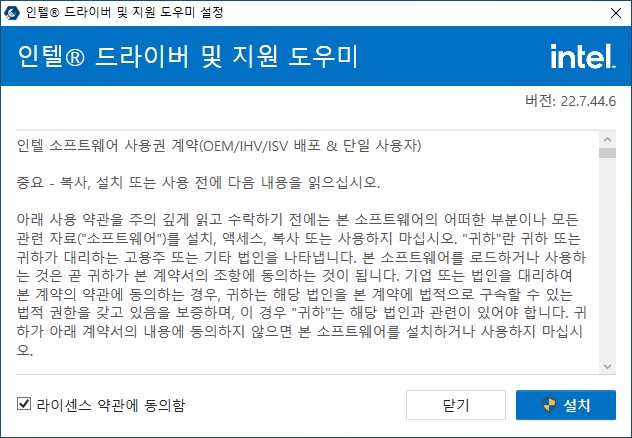
인텔 드라이버 및 지원 도우미 설치 프로그램을 실행하였다면, 설치를 클릭하여 해당 프로그램을 설치완료 해주시면 됩니다.
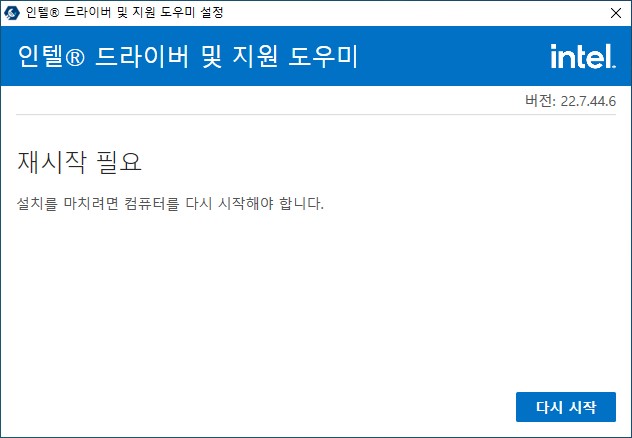
해당 이미지처럼 설치가 완료되었다면, 다시 시작을 클릭하여 컴퓨터를 재부팅해줍니다.
만일 해당 부분에서 작업하던 문서나 프로그램이 있다면, 먼저 다시 시작을 클릭하기 전 저장을 해주시고 진행해주셔야 합니다.

컴퓨터를 다시 시작하여 재부팅이 완료되었다면, Win 키를 누른 다음 시작화면의 최근 추가한 앱 항목에서 해당 앱을 찾아줍니다,
# Intel Driver & Support Assistant
해당 앱을 찾았다면 실행 해줍니다.

앱을 실행이 완료되면 소정의 시간이 소요된 후 해당 노트북의 최신 드라이버를 다운로드 하라고 나오게 됩니다.
해당 부분에서 업데이트하고 싶은 드라이버를 선택하신 다음 다운로드를 클릭해주시면 드라이버 파일을 다운로드하게 됩니다.

선택된 드라이버가 모두 다운로드가 되었다면, 중앙의 모두 설치하기를 선택하여 설치를 시작합니다.



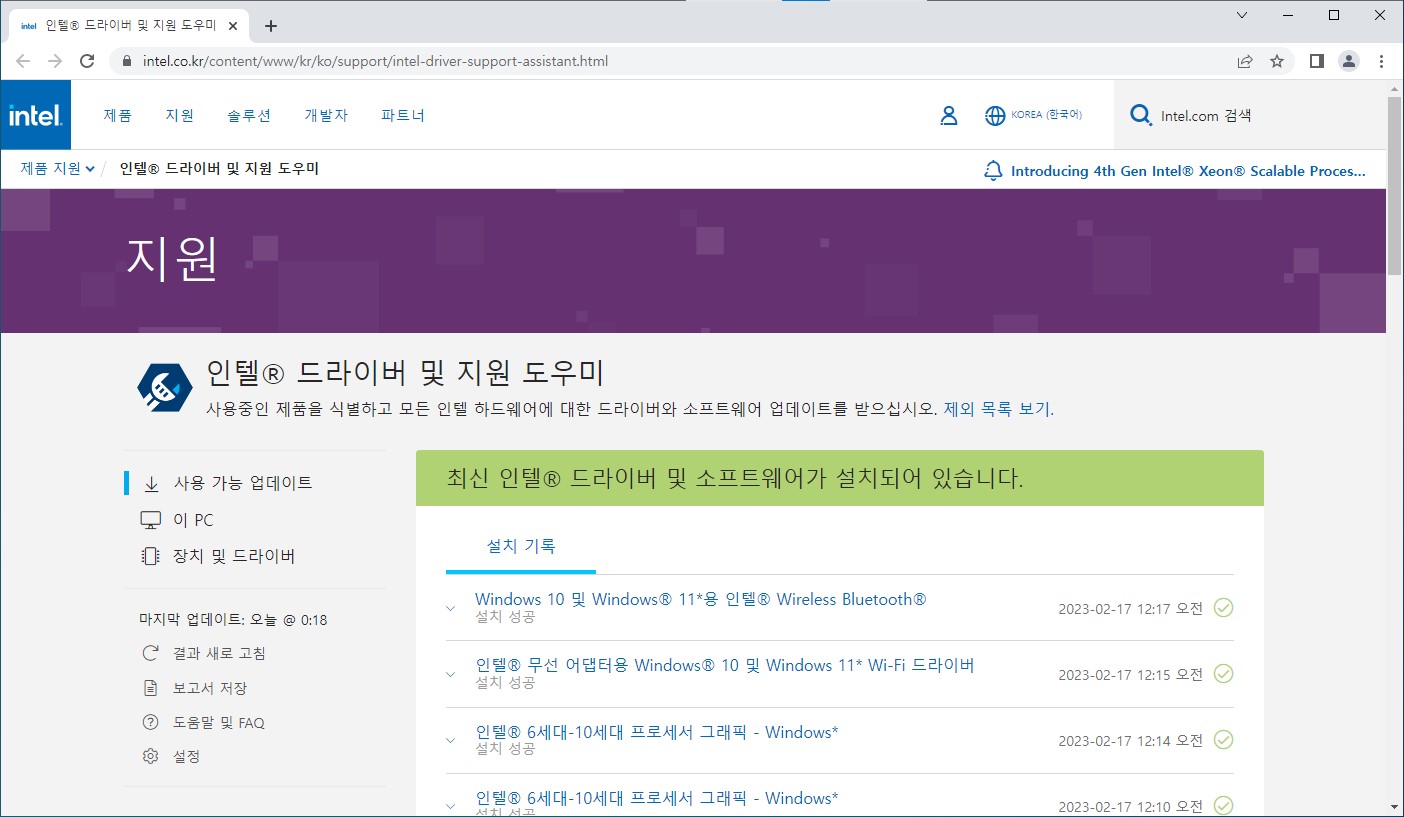
순서대로 드라이버가 모두 설치가 완료되었다면 상단과 같은 문구가 뜨게 됩니다.
3. 설치 및 업데이트된 드라이버 버전 확인
해당 부분은 상단의 1. 현재 드라이버 버전 확인 부분을 참고하시면 됩니다.

상단의 사진과 같이 해당 그래픽 드라이버 날짜가 2022년 11월 16일으로 업데이트가 된 것을 확인할 수 있습니다.
마무리
오늘은 Intel의 하드웨어가 들어간 노트북에서 드라이버를 수동으로 업데이트하는 방법에 대해 알아보았습니다.
가끔 드라이버 업데이트를 해줘야 하는데 Windows 업데이트에서 드라이버 업데이트 항목이 없다고 할때
사용하면 꽤 유용한 정보라고 생각이 듭니다.
다음에도 알차고 유익한 내용의 기술 컨텐츠를 가지고 돌아오도록 하겠습니다.
감사합니다.


인엔시스/다인엔시스기술지원/스위치/스위치 기술지원비(비용)/스위치 설치비/방화벽/방화벽 기술지원비(비용)/방화벽 설치비/랙/랙(RACK) 기술지원비(비용)/랙(RACK) 설치비/KVM/KVM 기술지원비(비용)/KVM 설치비/스토리지/스토리지 기술지원비(비용)/스토리지 설치비/스토리지 랙마운트비용/스토리지 장애조치비용/서버/서버 기술지원비(비용)/서버 설치비/서버 랙마운트비용/서버 장애조치비용/윈도우서버/윈도우즈 기술지원비(비용)/윈도우즈 설치비/리욱스/Linux/리눅스 기술지원비(비용)/리눅스 설치비/DB/데이터베이스/MySQL 기술지원비(비용)/MySQL 설치비/MSSQL 기술지원비(비용)/MSSQL 설치비/백업 기술지원비(비용)/HPE서버비용/HPE/DL20/DL20GEN10/ML30/ML30GEN10/ML360/ML350GEN10/DL360/DL360Gen10/DL380/DL380Gen10/LENOVO서버/레노보서버/델서버/델서버비용/DELLR540/DELLR750/HP서버/서버엔지니어/서버기술지원/서버디스크장애처리/방화벽/방화벽엔지니어/APC UPS/UPS/UPS설치/UPS기술지원/UPS납품/서버렉마운트/HPE Service Pack for Proliant/HPE SPP/SPP/Intelligent Provisioning/시놀로지나스/나스기술지원/SYNOLOGY/SYNOLOGY나스/시놀로지DS918/시놀로지하이퍼백업/HYPER BACKUP/시놀로지HyperBackup/시놀로지나스백업/서버백업/서버트러블슈팅/리눅스트러블슈팅/보안솔루션/시큐어디스크/인터넷디스크/이스트소프트/알약/카스퍼스키/ESTSOFT/V3/안랩/소포스/SOPHOS/카보나이트/더블테이크/이중화솔루션/HA솔루션/Windows서버설치/왼도우서버설치/윈도우서버2019/윈도우서버2016/MSSQL/MYSQL/디포그랙/DEFOG랙/디포그랙가격/EDFOG랙가격/RMS랙/서버납품/랙납품설치/랙설치/나스설치지원/스토리지납품설치/윈도우서버트러블슈팅/리눅스서버트러블슈팅/HPE서버펌웨어/HP서버펌웨어/HPE서버/FIRMWARE/DELL서버펌웨어/델서버펌웨어업데이트/레노보서버펌웨어/LENOVO펌웨어업데이트/HPE서버드라이버설치/HPE서버구매/DELL서버구매/LENOVO서버구매/보안솔루션구매/이중화솔루션구매/보안솔루션설치/이중화솔루션설치/HPE서버가격비교/DELL서버가격비교/LENOVO서버가격비교/HPE서버가격비교견적/DELL서버가격비교견적/LENOVO서버가격비교견적/HPE서버견적/DELL서버견적/LENOVO서버견적/HPE서버디스크교체/DELL서버디스크교체/LENOVO서버디스크교체/HPE서버RAID컨트롤러/HPE서버RAID컨트롤러/DELL서버RAID컨트롤러/LENOVO서버RAID컨트롤러/HP서버하드디스크/HPE서버하드디스크구매/DELL서버하드디스크구매/LENOVO서버하드디스크구매/HPE서버SAS하드디스크/DELL서버SAS하드디스크/LENONO서버SAS하드디스크/HPE서버메모리/DELL서버메모리/LENOVO서버메모리/HP서버메모리/HPE서버CPU/DELL서버CPU/LENOVO서버CPU/서버CPU/서버메모리/서버MEMORY/ECC메모리/서버용메모리/서버용하드디스크/서버용그래픽카드/쿼드로P400/QUADRO그래픽카드/QUADRO/우분투설치/서버보안/네트워크장비/네트워크스위치/L2스위치/L3스위치/OS설치/서버OS설치/리눅스서버설치/우분투설치/페도라설치/레드헷설치/RHEL설치/워크스테이션/서버/hp워크스테이션/서버컴퓨터/델워크스테이션/hp서버/미니서버랙/중고서버/hpz4/dell워크스테이션/서버pc/hpz4g4/중고워크스테이션/hpz440/레노버p620/서버용컴퓨터/델서버/레노버워크스테이션/hpz420/dell서버/인스퍼/INSPURE/인스퍼서버
'기술 자료 > Windows' 카테고리의 다른 글
| [Windows 10] MS 설치 도구를 이용한 부팅USB 만드는 방법 (0) | 2023.04.20 |
|---|---|
| Windows 7 or Windows Server2012 이전버전에 USB 3.0 삽입방법 (0) | 2023.03.21 |
| [windows] win11에서 win10으로 다운그레이드 하는 방법 (0) | 2022.12.11 |
| [DUMP] 시스템 이상의 원인을 찾아내는 방법 #2 (0) | 2022.11.17 |
| [DUMP] 시스템 이상의 원인을 찾아내는 방법 #1 (0) | 2022.11.11 |




댓글